|
1.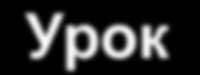 |
2. |
|
3. |
4. |
|
5. |
Выполнила
всё последовательно, всё получилось, только опять кегль взяла
15. |
|
Задание 5.
Фильтры и надписи в градациях серого. |
|
1. |
2. |
|
3.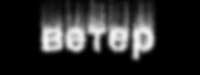 |
4. |
|
5. |
6. |
|
Всё
получилось, очень понятно и доступно объяснено. Я уже такие
работы давала детям, брала их на сайте
http://photoshop.demiart.ru//
Ребятишкам очень нравятся, мне тоже. |
|
Задание 6.
Ледяная надпись. |
|
1. |
2. |
|
3. |
4. |
|
5. |
6. |
|
7. |
Всё удалось, только в шаге номер 6
взяла насыщенность 25 (80 было очень ярко и неестественно). |
|
Задание 7. Творческое задание
способ создания Gunge-Text'а.. ссылка
http://demiart.ru/forum/index.php?showtopic=22604 |
|
Шаг
1.Создаём новый файл (Ctrl+N). Фон заливаем чёрным цветом.
Выбираем инструмент Text, и пишем в центре необходимую надпись.
Далее
Ctrl+клик по слою с текстом, загрузится выделение. Скопируем его
(Ctrl+C). Отменяем выделение (Ctrl+D).Для дальнейшей работы
необходимо растеризовать слой. |
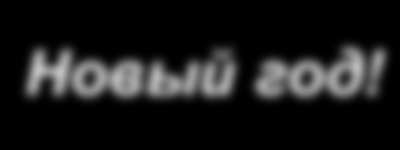 |
|
Шаг 2. К слою применяем
Filter>Blur>Gaussing Blur (Фильтр>Размытие>Размытие по Гаусу) с
радиусом 5.0 (в зависимости от разрешения файла). |
 |
|
Шаг 3. Теперь вставляем наше
скопированное изображение (Ctrl+V). К слою применяем
Filter>Blur>Radial Blur (Фильтр>Размытие>Радиальное размытие) с
настройками:
Amount of blur 75, Zoom, Best
Quality |
Шаг 4. Снова вставляем выделение (Ctrl+V).
Жмём Ctrl+M (запускаем инструмент Кривые). Выставляем значения,
указанные на рисунке:
 |
|
Шаг 5. Теперь самое время
сотворить конечные изменения: Идём в Изображение>Режим>Индексированные
цвета (выставьте настройки по вкусу), у Вас останется только
один слой. Ну и в конце осталось только покрасить наш рисунок
(Изображение>Регулировки>Цветовой баланс):
 |
 |